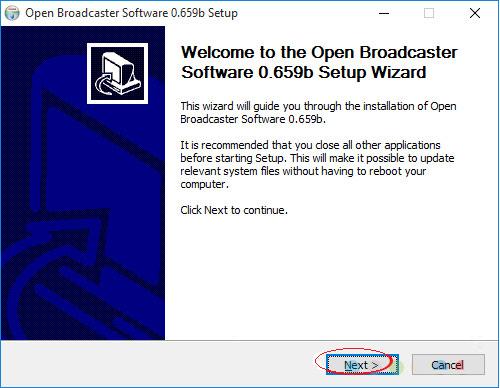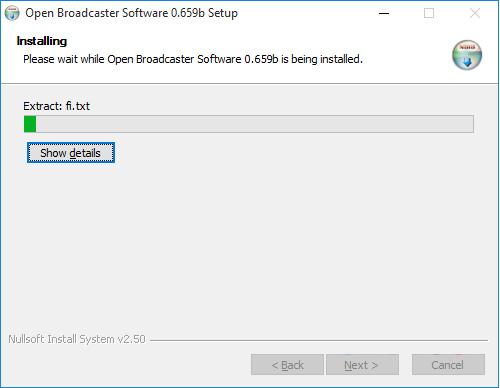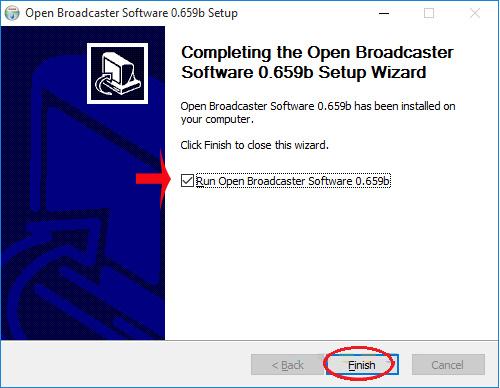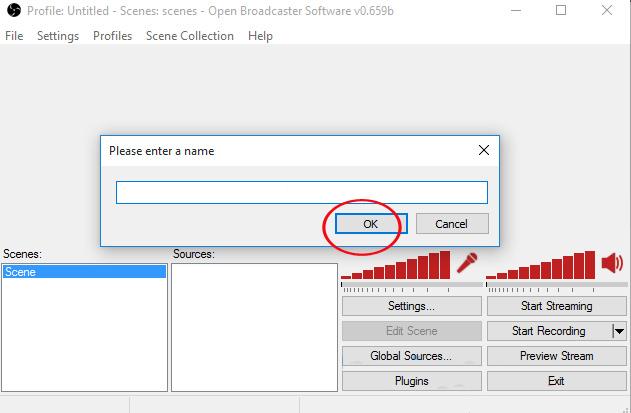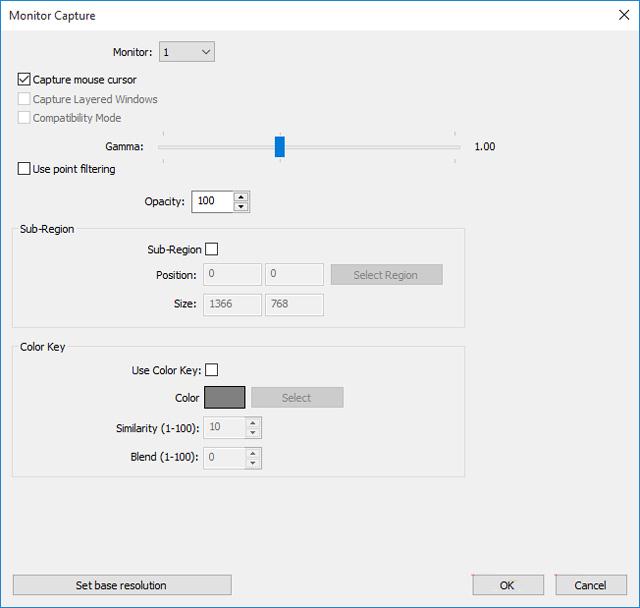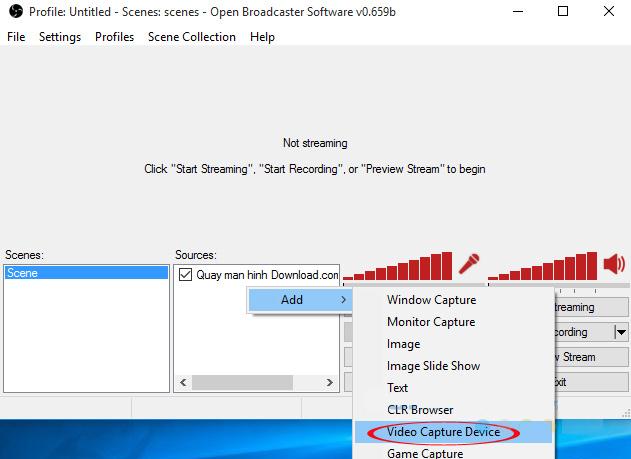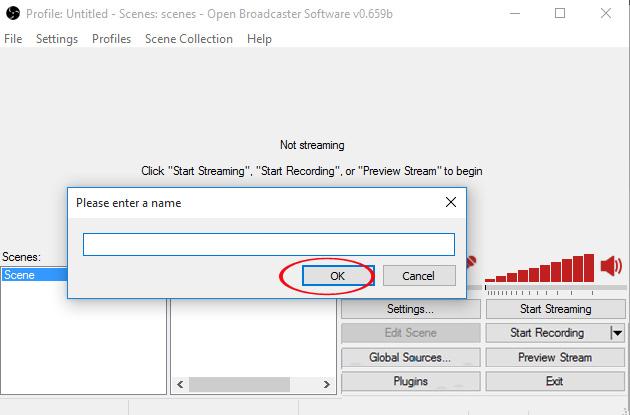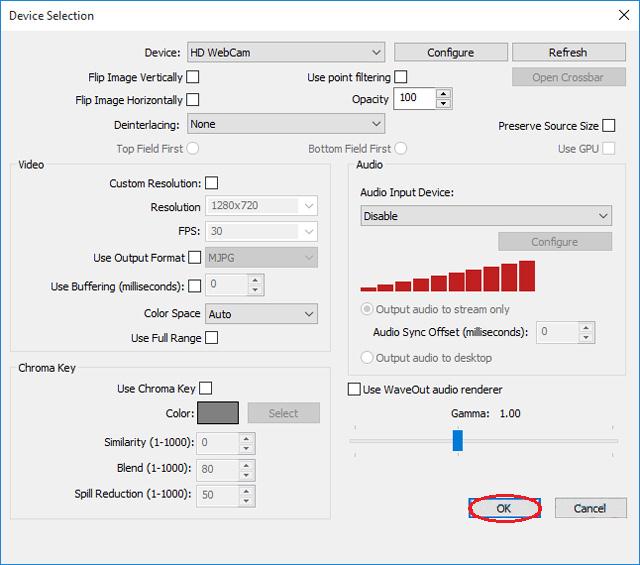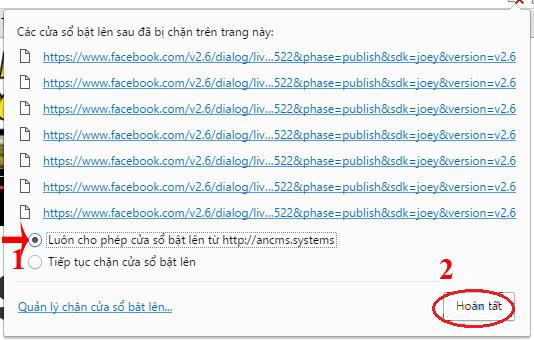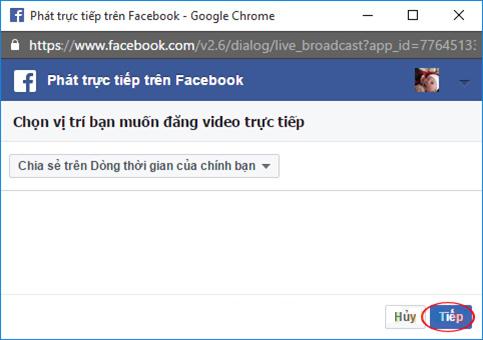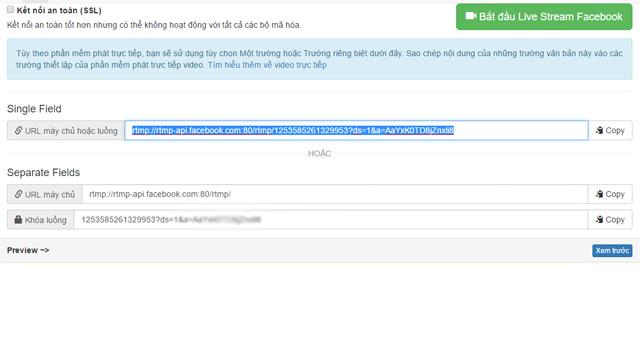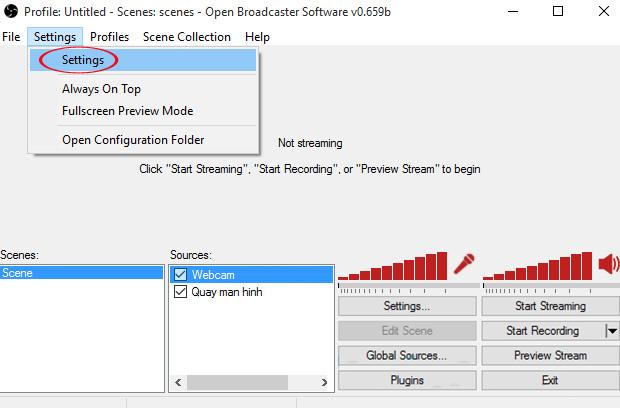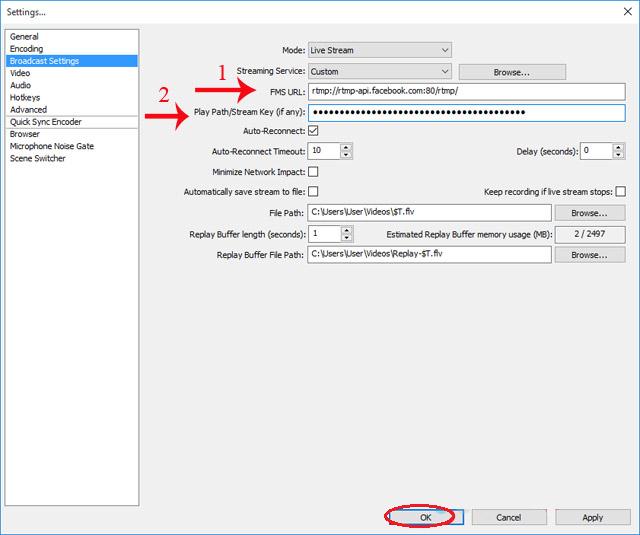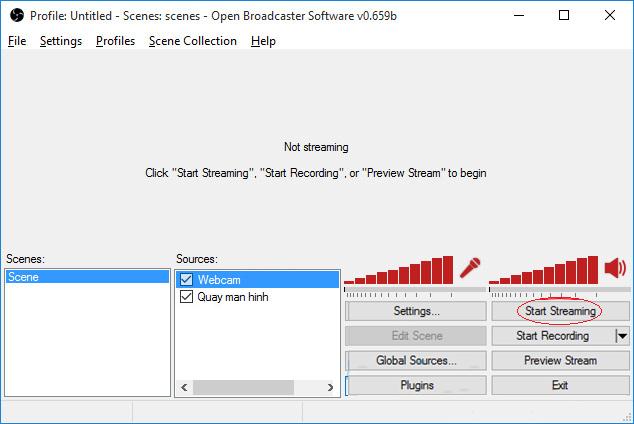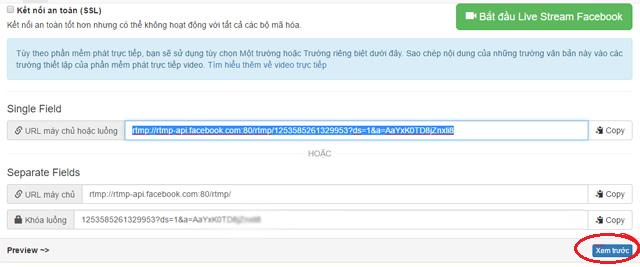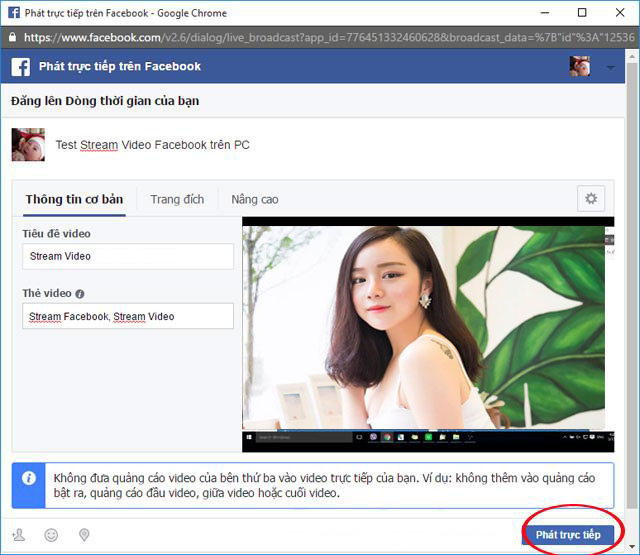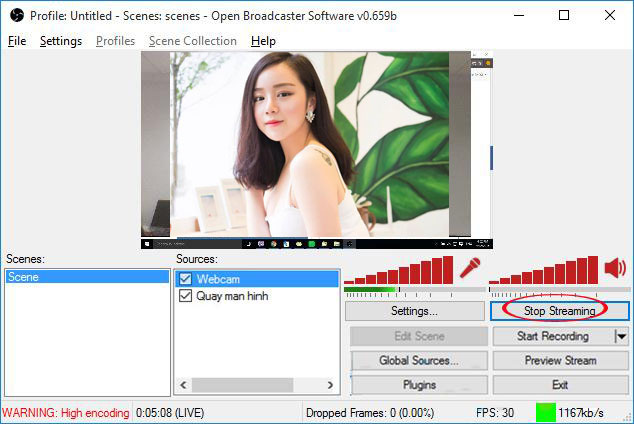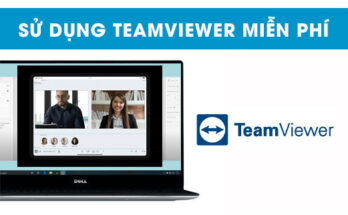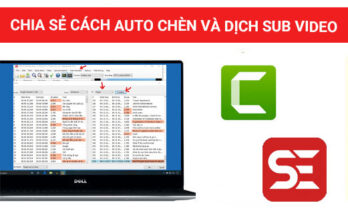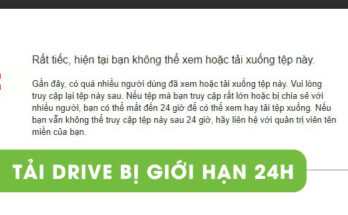Livestream trên Facebook đang trở nên phổ biến với mọi người dùng internet, không phân biệt lứa tuổi, giới tính. Tính năng livestream trên Facebook có rất nhiều công dụng hữu ích, giúp người dùng chia sẽ những khoảnh khắc đáng nhớ tới gia đình và bạn bè. Cách đơn giản nhất mọi người thường livestream là sử dụng điện thoại. Đây là một cách livestream rất nhanh chóng, tiện lợi và ai cũng có thể làm được.
Tuy nhiên với những nhu cầu đặc thù như những người làm Vlogs hay các game thủ thì việc livestream trên điện thoại lại hết sức bất tiện. Chính vì vậy Facebook đã ra mắt tính năng livestream trên máy tính. Cách thực hiện sẽ hơi khác so với việc livestream trên điện thoại và cũng yêu cầu người thực hiện có chút kiến thức về chuyên môn. Để livestream trực tiếp trên máy tính, người dùng cần tới sự hỗ trợ của các phần mềm chuyên dụng. Trong bài viết này chúng tôi sẽ hướng dẫn các bạn cách livestream Facebook trên máy tính sử dụng phần mềm Open Broadcaster Software. Mời các bạn cùng theo dõi.
Hướng dẫn livestream Facebook trên máy tính bằng phần mềm Open Broadcaster Software
Bước 1: Đầu tiên các bạn tải về phần mềm Open Broadcaster Software bằng link sau: https://obsproject.com
Sau khi tải xong, các bạn nhấp đúp chuột vào file vừa tải về, cửa sổ cài đặt sẽ xuất hiện, bạn chọn Next để tiếp tục.
Bước 2: Trong cửa sổ tiếp theo đưa ra các thông tin pháp lý cũng như điều khoản dịch vụ cho người dùng cuối, bạn tiếp tục chọn I Agree để tiếp tục.
Bước 3: Quá trình cài đặt sẽ diễn ra. Tùy thuộc vào cấu hình máy tính của bạn mà quá trình này diễn ra nhanh hay chậm. Trong thời gian này bạn không nên sử dụng máy tính vào mục đích khác để tối ưu năng lực xử lý cho việc cài đặt Open Broadcaster Software tránh gây ra lỗi và tiết kiệm thời gian.
Xem thêm: Cách tải Bandicam Full + hướng dẫn cài đặt và key active phần mềm
Bước 4: Kết thúc quá trình cài đặt, bạn chọn Finish để kết thúc. Bạn có thể tick vào ô Run Open Broadcaster Software trước khi chọn Finish để chương trình khởi chạy ngay lập tức.
Bước 5: Chương trình khởi động vào màn hình chủ. Tại giao diện màn hình chính, bạn nhấp chuột phải vào ô màu trắng trong mục Sources, chọn Add => Monitor Capture để quay lại toàn bộ màn hình.
Bước 6: Bạn đặt tên cho phần livestream này vào ô Please enter a name rồi chọn OK để tiếp tục.
Bước 7: Tiếp theo bạn có thể lựa chọn tùy chỉnh độ sáng, độ phân giải, tốc độ chuột, bộ lọc màu, độ mờ tại mục Monitor Capture. Sau khi tùy chỉnh xong bạn chọn OK.
Bước 8: Quay lại màn hình giao diện chính, bạn tiếp tục nhấp chuột phải vào ô màu trắng trong mục Sources, chọn Add => Video Capture Device để thêm Camera hoặc webcam vào phần mềm.
Bước 9: Bạn nhập vào tên cho thiết bị rồi chọn OK.
Bước 10: Tiếp theo bạn tùy chỉnh độ phân giải video, tỉ lệ màn hình, định dạng video, xoay ảnh ngang dọc, định dạng đầu ra, khóa FPS, tùy chỉnh âm thanh,… tại màn hình Device Selection rồi chọn OK.
Bước 11: Bạn tiến hành đăng nhập Facebook trên trình duyệt rồi truy cập vào đường link https://www.facebook.com/live/create để tiến hành tạo livestream trên Facebook.
Bước 12: Lưu ý nếu bạn đang sử dụng trình duyệt Google Chrome thì do trình duyệt này mặc định chặn hiển thị các cửa sổ pop-up nên bạn cần cho phép hiển thị chức năng này bằng cách mở tùy chọn của Google Chrome, tick chọn vào ô “Luôn cho phép cửa sổ bật lên từ…”, sau đó nhấn hoàn tất để kết thúc.
Bước 13: Trên Facebook sẽ xuất hiện cửa sổ giao diện phát trực tiếp cho phép bạn lựa chọn đối tượng muốn chia sẻ: trên dòng thời gian của mình, trên dòng thời gian của một người bạn, chia sẻ với một nhóm hay một page nào đó.
Bước 14: Hiện lên cửa sổ trong đó có thông tin về Server URL và Stream Key. Hai thông tin này được sử dụng để cài đặt trong phần mềm. Stream Key sẽ thay đổi mỗi khi bạn livestream video mới. Bạn nhấp chuột vào Copy từng mã rồi chuyển sang bước tiếp theo.
Bước 15: Tại màn hình chính của Open Broadcaster Software, trên menu bar bạn chọn Settings => Settings.
Bước 16: Trong giao diện Settings bạn chọn Broadcast Settings. Tại đây bạn tiến hành cài đặt như sau:
– Tại dòng FMS URL bạn copy và dán địa chỉ Server URL tại bước 14 vào đây.
– Tại dòng Play Path/Stream Key bạn copy và dán địa chỉ Stream Key tại bước 14 vào đây.
Sau đó bạn nhấn OK để hoàn tất.
Bước 17: Tiếp theo tại giao diện màn hình chính bạn chọn Start Streaming để tiến hành phát video trực tiếp.
Bước 18: Quay trở lại cửa sổ livestream Facebook, bạn chọn vào nút Xem trước.
Bước 19: Tiếp theo bạn có thể đặt Caption cho buổi livestream, tiêu đề cũng như thẻ của video. Sau khi đặt xong bạn nhấn Phát trực tiếp. Khi đó trên Facebook của bạn sẽ xuất hiện video đang phát trực tiếp cũng như hiển thị số người đang theo dõi
Bước 20: Để kết thúc buổi livestream bạn chọn Stop Streaming tại giao diện màn hình chính của phần mềm Open Broadcaster Software.
Như vậy thông qua bài viết này, chúng tôi đã hướng dẫn các bạn cách livestream Facebook trên máy tính chỉ với vài thao tác đơn giản. Bạn có thể dễ dàng thực hiện tại nhà mà không cần phải quá am hiểu về kỹ thuật cũng như chuyên môn. Chúc các bạn thực hiện thành công!